 |
|
|
Multiframeは、3次元骨組構造解析プログラムです。入力断面として、JIS規格の鋼材断面が標準で登録されている他、ユーザ任意の断面を使用することもできます。計算後、鋼構造設計規準(日本建築学会)に準拠した断面算定を行うことができます(オプション)。
| Multiframe 新機能トピックス Ver.17.01 |
今回は前号に引き続き、Muitiframe Ver17.01にて搭載された新機能をご紹介いたします。
DWGファイルのインポート
Ver.17より前のMultiframeではCADデータとして、DXFファイルをインポートする事が出来ました。今回は、DXF形式に加え、DWG形式のファイルもインポートできるようになりました。また、インポートする際にも、次のような種類を指定する事ができるようになりました。
1.DWG-DXF背景(Background DWG-DXF)
背景は一時的に表示される図であり、構造に変換することは出来ません。また、ファイルとともに保存する事もできませんので注意が必要です。インポート手順は以下のようになります。「ファイルメニュー|インポート|DWG-DXF背景」をクリックします。
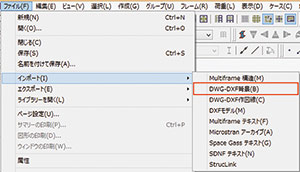 |
| ■図1. DWG-DXF背景 |
インポートのダイアログが表示されますので、CADデータをMultiframeの座標系に合わせるように方向などを指定します。
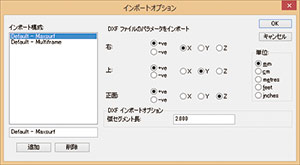 |
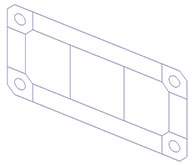 |
| ■図1. DWG-DXF背景 |
■図3. DWG-DXF背景インポート結果 |
Multiframeのフレームウィンドウ、荷重ウィンドウ上に背景としてインポートされます。
2.DWG-DXF作図線(Construction Lines DWG-DXF)
作図線は、これを利用して平板要素(パッチ)や部材を作成することが出来ます。また、ファイルと共に保存することも可能です。ただし、作図線を編集することは出来ません。CADデータの内、必要な箇所のみをモデル化したい場合などに利用出来ます。
インポート手順は、DWG-DXF背景とほぼ同じとなりますのでインポート後の使用方法について簡単に説明します。
- パッチの作成
パッチを作成したい作図線を選択し、「右クリックメニュー|パッチを自動生成」をクリックします。
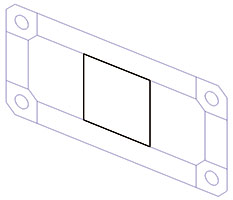 |
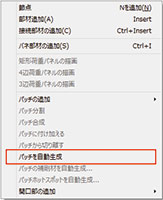 |
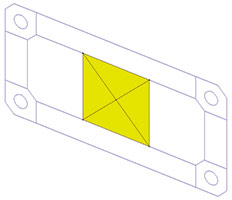 |
| ■図4. パッチを自動生成(左・中:生成前、右:生成後) |
- 部材の作成
部材を作成したい作図線を選択し、「作成メニュー|ポリラインを部材に変換」をクリックします。
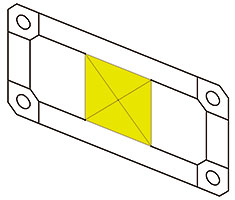 |
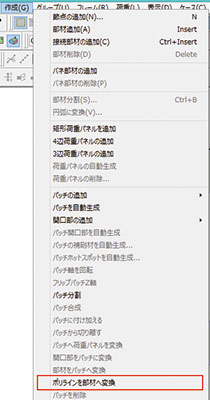 |
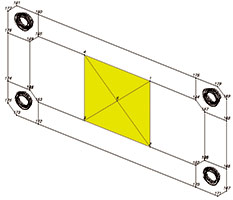 |
| ■図5. ポリラインを部材に変換(左上・右:変換前、左下:変換後) |
3. DWG-DXFモデル(Model DWG-DXF)
DWG-DXFモデルは、従来からあるDXFファイルのインポート機能に相当します。インポートされたCADデータは、Multiframe上の部材として読み込まれます。
Multiframeのユーザの方を対象に、有償セミナーを開催しています。1日の講習で、1人1台のパソコンを使用した操作実習形式です。Multiframe、Section Makerのプログラム概要から、操作手順について、実務に即活かせる内容を1日で習得できるよう解説いたします。
| 3次元構造解析セミナー |
Webセミナー対応 |
●開催日 : 2014年8月7日(木)9:30〜16:30
●本会場 : 東京本社 品川インターシティA棟セミナールーム
※TV会議システムにて東京・大阪・名古屋・福岡・仙台・札幌・金沢 にて同時開催
●参加費: 1名様 \18,000 (税別) |
Multiframe 開発元: Formation Design Systems(現ベントレー・システムズ)オーストラリア フリーマントル市
■Multiframe Ver.17 日本語版 2014年 2月リリース
|
|
| (Up&Coming '14 盛夏の号掲載) |
 |
|







>> 製品総合カタログ

>> プレミアム会員サービス
>> ファイナンシャルサポート
|








